win10系统电脑密码设置的方法
分类:win10教程 发布时间:2020-07-16 16:32:00
下面是介绍电脑桌面密码怎么设置:
1.打开左下角的开始菜单,单击用户的头像,然后选择更改帐户设置
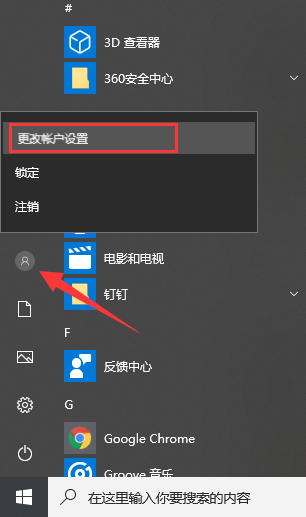
2.单击左侧的登录选项,然后在右侧找到密码。如果未设置密码,将出现“添加”按钮。如果设置了开机密码,将显示“更改”按钮。点击它
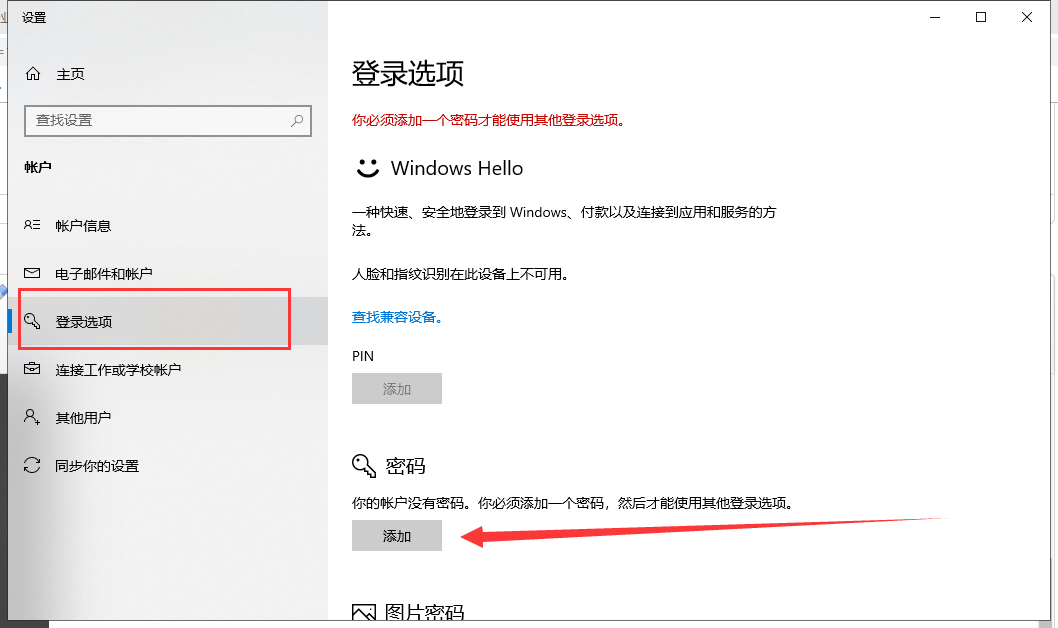
3.出现用于创建密码的窗口,因为编辑者的计算机之前未创建密码,并且该界面将直接出现。如果单击更改密码,则需要先进入修改密码界面。当然,如果要取消开机密码,请不要输入新密码,只需单击“下一步”。
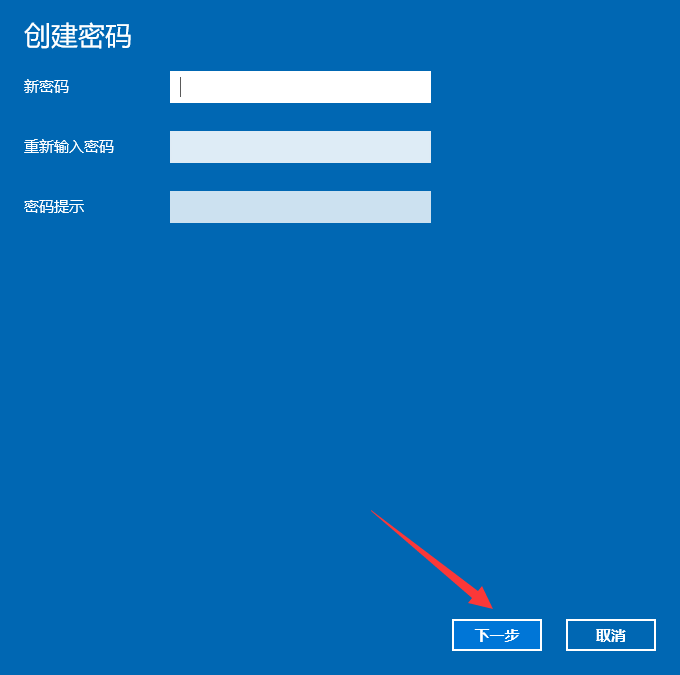
4.密码创建完成
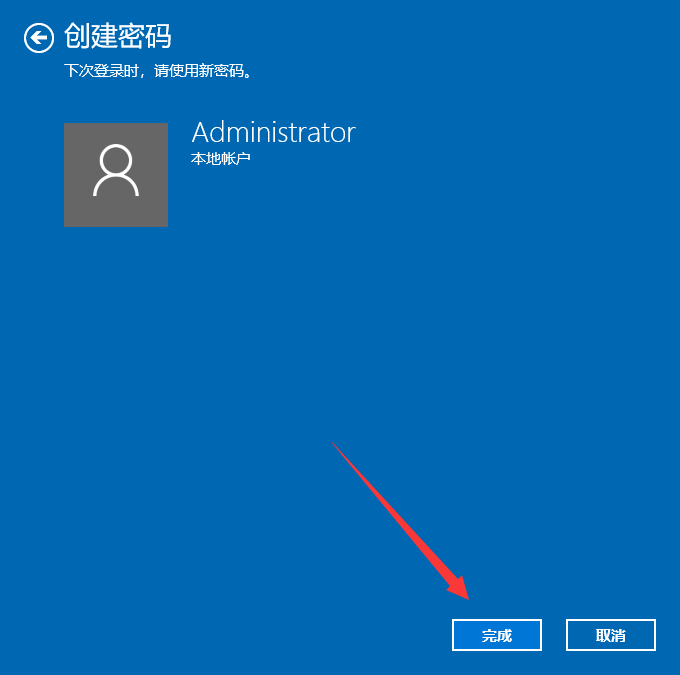
上述是电脑怎么设置锁屏密码的图文教程。






 立即下载
立即下载










 魔法猪一健重装系统win10
魔法猪一健重装系统win10
 装机吧重装系统win10
装机吧重装系统win10
 系统之家一键重装
系统之家一键重装
 小白重装win10
小白重装win10
 杜特门窗管家 v1.2.31 官方版 - 专业的门窗管理工具,提升您的家居安全
杜特门窗管家 v1.2.31 官方版 - 专业的门窗管理工具,提升您的家居安全 免费下载DreamPlan(房屋设计软件) v6.80,打造梦想家园
免费下载DreamPlan(房屋设计软件) v6.80,打造梦想家园 全新升级!门窗天使 v2021官方版,保护您的家居安全
全新升级!门窗天使 v2021官方版,保护您的家居安全 创想3D家居设计 v2.0.0全新升级版,打造您的梦想家居
创想3D家居设计 v2.0.0全新升级版,打造您的梦想家居 全新升级!三维家3D云设计软件v2.2.0,打造您的梦想家园!
全新升级!三维家3D云设计软件v2.2.0,打造您的梦想家园! 全新升级!Sweet Home 3D官方版v7.0.2,打造梦想家园的室内装潢设计软件
全新升级!Sweet Home 3D官方版v7.0.2,打造梦想家园的室内装潢设计软件 优化后的标题
优化后的标题 最新版躺平设
最新版躺平设 每平每屋设计
每平每屋设计 [pCon planne
[pCon planne Ehome室内设
Ehome室内设 家居设计软件
家居设计软件 微信公众号
微信公众号

 抖音号
抖音号

 联系我们
联系我们
 常见问题
常见问题



